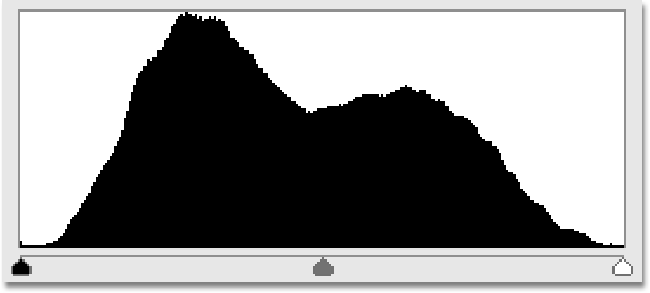сделать закладку в соцсетях
Почему мы должны знать, тональный диапазон нашего образа? Ну, во-первых, вы когда-нибудь смотрели на фотографию, которая, казалось немного "плоская"? Возможно, это было здорово фото в целом, но это просто не появляются на вас столько, сколько надо. Скорее всего, это потому, что изображение было страдают от низкой контрастностью, и вы можете использовать гистограмму, чтобы легко увидеть, где проблема. Он может быстро показать нам, если основные моменты в фотографии не так ярко, как они могли бы быть, или тени не могут быть темно, как они могли бы быть. Обе эти проблемы приводят к плохой контраст, но, к счастью, гистограммы сделать их настолько легко заметить, что мы можем быстро исправить их, а не тратить время интересно, что это неправильно.
Еще одна потенциальная проблема, что мы можем работать в режиме редактирования изображений является то, что часть фотографии может быть так темно, что они стали чисто черный, или они могут быть настолько легкий, они стали чисто белый. Когда это происходит, мы теряем все детали изображения в тех частях фотографии. Технически, он известен как «стрижкой» в тенях и светах, но вы, возможно, слышали кто-то использует такие термины, как "закупорка" тени или "задуть" основные моменты. Все означает то же самое, что в том, что мы потеряли четкость изображения. Это не всегда легко для нас, чтобы заметить любой из этих проблем, просто взглянув на фотографии на экране, так как наши глаза просто не достаточно чувствительны (хотя мы можем различать детали в тенях гораздо легче, чем мы можем в светах), но, принимая Беглый взгляд на гистограмме изображения, мы можем сразу увидеть, если мы пошли слишком далеко с нашим редактирования и должны поддержать вещи с немного. Или, если мы восстановить старую фотографию, гистограмма может сказать нам, что само по себе оригинальное изображение потерял детали в светах или тенях, что позволяет нам перейти от там. Суть в том, если вы редактируете изображения и не знаю, как читать гистограмму, вы и ваши фотографии находятся в невыгодном положении.
Просмотр гистограммы с Photoshop
Наиболее распространенные места, чтобы посмотреть гистограмму в Photoshop находится внутри
Уровнидиалоговом окне, хотя Adobe представила очень приветствуется Гистограмма палитру в Photoshop CS и Photoshop CS3 они добавили удобную гистограмму в диалоговом Кривые коробки, но уровни делает его очень легко увидеть то, что гистограмма говорит нам. Вот пример типичного гистограммы внутри уровней.Сама гистограмма площадь сплошной черный, который выглядит как горный хребет:

Гистограмма черный "горный хребет" в центре диалогового Уровни коробки.
Причина того, что уровни делает это так легко понять, что гистограмма говорит нам, потому что уровень диалогов коробка включает в себя горизонтальную полосу градиента непосредственно под гистограммой.Градиент начинается с чистого черного на дальнем левом и постепенно становится ярче, пока не достигнет чисто белый на дальнем правом:

Уровень диалогов окно содержит от черного к белому бар градиента под гистограммой.
Почему этот градиент сделать это так легко понять гистограмму? Это потому, что уровень яркости градиента совпадают именно с над ним гистограммы! Гистограмма показывает нам, как тональный диапазон нашего имиджа в настоящее время распределены между чистым черным и чистым белым. Выше гистограмма отображается в течение определенного уровня яркости в градиенте, больше нашего образа появляется на этом уровне яркости. Чем ниже гистограмма в течение определенного уровня яркости в градиенте, тем меньше нашего изображения появляется на этом уровне яркости. Если гистограмма не появляется вообще в течение определенного уровня яркости градиента, это означает, что ничто в нашем изображении в настоящее время не появляться на этом уровне яркости.
Например, если мы посмотрим на дальнем левом гистограммы, мы видим, что только очень небольшое количество гистограммы показывает. Эта область на крайнем левом представляет собой чистый черный в изображении. Как мы знаем, что? Если вы посмотрите внимательно, то заметите, что области на крайнем левом линии вертикально с чистого черного цвета в градиенте под ним. Поскольку существует очень мало гистограммы в этой области, мы знаем, что существует очень мало по образу Нашему это чисто черный:

Область на дальнем левом углу гистограммы говорит нам, насколько наше изображение в настоящее время чисто черный.
Если мы посмотрим на ультраправых, мы видим, даже меньше гистограммы. В самом деле, там вряд ли что-нибудь там показываться на всех. Область на крайнем правом представляет собой чистый белый, и снова, мы можем легко увидеть это в диалоговом Уровни коробке, потому что линии площадью до вертикали с чисто белого градиента под ним. Так как только крошечный кусочек градиента появляется на крайнем правом, мы знаем, что почти ничего в нашей изображение, которое в настоящее время чисто белый:

Область на правой части гистограммы говорит нам, насколько наше изображение в настоящее время чисто белый.
У нас могут быть очень немного, это чисто черный или белый, но мы видим очень крутые пики в другом месте на гистограмме между черным и белым, это означает, что у нас есть много информации об изображении на этих уровнях яркости. Опять же, если мы сравним пики на гистограмме с уровнями яркости градиента непосредственно под ними, мы можем увидеть, как именно яркий те участки изображения, в настоящее время являются:

Гистограмма показывает много информации об изображении распространения между черным и белым.
Даже не глядя на изображение себя в окне документа, мы можем увидеть, просмотрев его гистограмму, что фото хорошо подвергается с большим количеством деталей изображения равномерно по всему диапазону уровней яркости, а поскольку есть очень мало гистограмма появляться на далеко влево или вправо, мы знаем, что тени и блики не обрезается чисто черный или белый, который означает, что мы не потеряли ни одной детали в этих областях.
Для сравнения, вот пример гистограммы с изображением, которое страдает от стриженых тени. Обратите внимание, сколько гистограммы пучки на крайней левой, с высоким пиком непосредственно над чистого черного градиента под ним. Это хороший признак, что детали изображения в тенях была потеряна, поскольку большая часть его была вынуждена чистый черный цвет, либо плохой воздействия, плохой качество сканирования или просто затемнить изображение слишком много в процессе редактирования:

Гистограмма показывает много информации об изображении на крайнее левое положение, что обычно означает, детали в тенях была потеряна.
Мы не собираемся беспокоиться о решении проблемы здесь. Мы просто глядя на самого гистограммы, научиться понимать, что это говорит нам о наших образов, и научиться распознавать потенциальные проблемы, как отсеченных тени в выше гистограммы.
Вот пример гистограммы с изображением с точным противоположная проблема. В этой гистограмме основные моменты были обрезаны, а это значит, что мы потеряли детали в светах, потому что они были вынуждены чистый белый. Опять же, это может быть вызвано передержки, плохое сканирование, или от яркости изображения слишком много в процессе редактирования:

Гистограмма показывает много информации на крайнем правом, как правило, означает, что яркие детали в изображении была потеряна.
Без гистограммы, можно легко не заметить, что вы потеряли четкость изображения в тенях или ярких до тех пор, пока не будет слишком поздно, но с гистограммой, это все равно, Photoshop следить на картинку для вас, как вы работаете, предупреждение Вы потенциальных проблем каждый шаг на этом пути.
Далее, мы будем принимать еще более близкий взгляд на гистограммы и ответить на вопрос о том, есть или нет такая вещь, как "идеального" или "идеальной" гистограммы.
256 уровней яркости
Если вы смотрите прямо под левой или правой стороны гистограммы в диалоговом Уровни окне вы увидите номер, с
0 на левой и
255 справа. Гистограммы показывают нам именно
256 различных уровней яркости от черного до белого, с 0 чисто черный и 255 будучи чисто белый, и это потому, что стандартные 8-битные изображения содержат 256 возможных значений яркости (фото, сохраненный в виде файла в формате JPEG, например, 8-битное изображение). Причина, по которой числа идут от 0 до 255, а не от 1 до 256, потому что в то время как вы и я, как правило, начинают отсчет с номером 1, вычислительная техника (компьютерные программы, такие как Photoshop) начинают отсчет с 0:

Гистограмма отображает 256 уровней яркости, с 0 чисто черный и 255 принести чистый белый.
Если вы внимательно посмотрите в верхней части гистограммы, вы увидите, что это не гладкая. Скорее всего, это сделано из крошечных шипов и гребней, и каждое из них вершина тонкой вертикальной черной полосой. Если бы вы были их сосчитать, предполагая, что у вас есть непрерывное гистограммы слева направо, вы найдете именно 256 баров, с каждым из которых представляет различный уровень яркости. Чем больше пикселей у вас есть в вашем изображении на определенном уровне яркости, выше бар для этого уровня идет. Вот масштабе в вид гистограммы, чтобы верхняя легче увидеть:
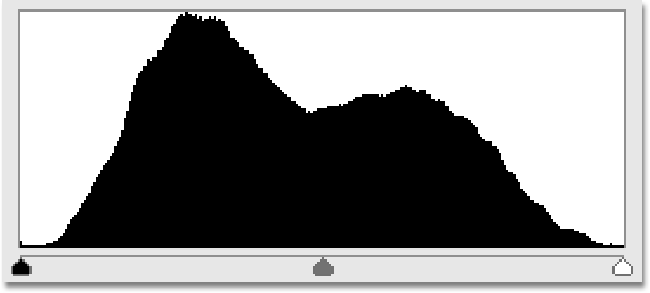
"Горный хребет" внешний вид гистограммы на самом деле состоит из (до) 256 индивидуальных вертикальных полос.
Имейте в виду, что это не в соотношении 1: 1 между гистограммой и фактического количества пикселей в изображении. Большинство цифровых фотографий в эти дни содержат миллионы пикселей, а если Adobe постарались уместить все из них внутри гистограммы, вам потребуется несколько компьютерных экранов просто чтобы посмотреть его! Таким образом, гистограмма просто дает общее представление о том, насколько этого изображения на определенном уровне яркости по сравнению с другими уровнями яркости.Также обратите внимание, что даже если вы работаете в 16-битном режиме в Photoshop, который увеличивает число возможных значений яркости от 256 до целых 65536 из них, гистограмма продолжает отображать одни и те же 256 уровней яркости, снова просто Причина того, что он не будет соответствовать на экране в противном случае.
Миф об идеальном Гистограмма
Многие люди спрашивают, если есть такая вещь, как идеальный или совершенное гистограммы. Ранее я говорил о первой гистограмме мы рассмотрели в качестве примера «типичного» гистограммы, но на самом деле, нет ничего подобного. Каждое изображение отличается, что означает, что каждый гистограмма будет отличаться. Там нет идеальной формы для гистограммы, что вы должны работать в направлении. На самом деле, заботясь слишком много о том, что ваш гистограмма выглядит вроде бы большой ошибкой.Гистограммы должны быть использованы в качестве руководства, а не цель. Что самое главное само изображение. Гистограмма просто показывает нам, что мы работаем с и с какими проблемами может уже существовать в образе (недодержанные передержанная, и т.д.). И следить на гистограмме, как мы работаем, мы можем убедиться, что мы не принимать вещи слишком далеко, и потерять важные детали изображения. Тем не менее, вы всегда должны судить об успехе ваших изображений на основе того, что само изображение выглядит, не то, что выглядит гистограмма.
В качестве примера того, как различные гистограмма может быть от одного изображения к другому, рассмотреть фотографии:

Пример естественно темно изображения.
В ночное время Фото как тот выше, естественно, будет темно, или, по крайней мере темнее, чем ваш средний выстрел фото в середине дня. Вот что гистограмма для этого фото выглядит следующим образом:

Гистограмма показывает, что большую часть изображения состоит из темных тонов.
Обратите внимание, как большинство из гистограммы попадает в левой половине диапазона яркости, что означает, что большая часть изображения является темным и существует мало на пути светлые тона.Таких изображений обычно называют
сдержанной изображений, потому что они просто, естественно темно. В самом деле, в этом случае, есть большой выброс в гистограмме на крайнее левое положение, указывая, что большие площади этой фотографии являются чисто черный. Теперь, все, что мы узнали до этого момента говорит нам, что так много чисто черное проблема, потому что это означает, что мы потеряли четкость изображения в тенях, но, как и большинство вещей в жизни, есть отдельные исключения из этого правила. На этой фотографии, так как растения на переднем плане предназначены для вырисовываются на фоне лунного света, это имеет смысл иметь столько чистый черный цвет на изображении. Было бы неправильно, чтобы попытаться "исправить" эту фотографию только, чтобы гистограмма будет выглядеть более привлекательно.
Вот еще один пример, чтобы рассмотреть:

Пример естественно яркого изображения.
Этой зимой сцена вполне противоположность предыдущему изображению. Здесь все, светлая с очень мало темные участки должны быть найдены. Вот что гистограмма выглядит следующим образом:

Эта гистограмма показывает, что большую часть изображения состоит из более легких тонов.
В этом случае, мы видим, что большая часть гистограммы попадает в правой половине диапазона яркости, говорит нам, что существует очень мало темных тонов на фото. В самом деле, не только не существует ничего, что чистый черный, ничего не даже
близко к чисто черный на этой фотографии. Таких изображений обычно называют
высокий ключ изображения, потому что они, естественно, яркий. Здесь снова, это было бы неправильно, чтобы внести изменения в образ просто, чтобы сбалансировать гистограммы, поскольку сама фотография была бы страдать.
Остальные учебники в нашей
редактирования фотографий раздела рассматриваются как на самом деле правильно различные проблемы изображения, но так как умение читать гистограмму в Photoshop является таким важным навыком для редактирования изображений на профессиональном уровне, я думал, что это было бы полезно, чтобы взять Более пристальный взгляд на то, что им и что это такое, что гистограммы может сказать нам о наших изображений.
Если вы читаете гистограммы на ЖК-экране цифровой камеры, или использовать его, чтобы настроить экспозицию в Camera Raw, фиксируя общие тональные проблемы с уровнями, повышая контрастность изображения при помощи кривых, или просто следить за Гистограмма палитре Вы работаете, мы надеемся, у вас есть лучшее понимание в этой точке, насколько необходимы гистограммы на самом деле.
Как читать гистограмму изображения в Photoshop
сделать закладку в соцсетях
|
Категория: Ретушь |
Просмотров: 22 |
Добавил: Гость
|





 Конфиденциальность гарантирована
Конфиденциальность гарантирована